디버깅을 통해 개발자는 코드가 어떻게 작동하는지, 변수 값이 어떻게 변경되는지, 객체가 어떻게 생성되고 소멸되는지 등을 단계별로 확인할 수 있습니다.
웹 페이지가 처음으로 실행되면 Visual Studio는 디버깅을 활성화해야 하는지 묻는 프롬프트 상자를 표시합니다.
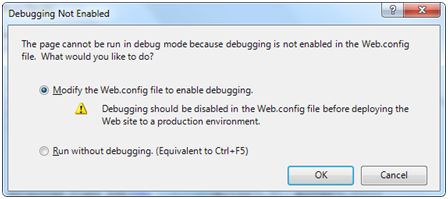
디버깅이 활성화되면 web.config 파일에 다음 코드 줄이 나타납니다.
<system.web> <compilation debug="true"> <어셈블리> ............ </어셈블리> </compilation> </system.web>
디버깅 도구 모음은 디버깅에 필요한 모든 도구를 제공합니다.

중단점은 런타임 중에 지정된 코드 줄을 실행한 후 프로그램 실행을 즉시 중지해야 함을 지정합니다. 이를 통해 코드를 테스트하고 변수 값의 변경 사항 관찰, 단일 단계 코드 디버깅 등 다양한 디버깅 작업을 완료할 수 있습니다. 함수 메소드의 점프 등. 코드를 마우스 오른쪽 버튼으로 클릭하고 중단점 삽입을 선택하여 중단점을 설정합니다. 그러면 그림과 같이 왼쪽에 빨간색 점이 나타나고 코드 줄이 강조 표시됩니다.

이 코드를 실행하면 중단점 동작을 관찰할 수 있습니다.
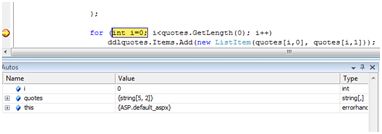
이 단계에서는 코드를 단계별로 실행하고 실행 중인 프로세스와 변수 값, 속성, 개체 등을 관찰할 수 있습니다.
중단점 속성을 수정해야 하는 경우 중단점 표시를 마우스 오른쪽 버튼으로 클릭하고 "속성" 메뉴에서 찾을 수 있습니다.
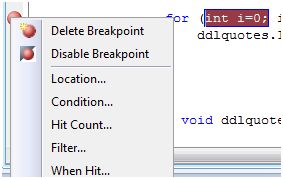
위치 대화 상자에는 파일 위치와 선택한 코드의 줄 수 및 문자 수가 표시됩니다. 조건 메뉴를 사용하면 프로그램이 중단점에 도달했는지 여부를 평가하는 유효한 표현식을 입력할 수 있습니다.
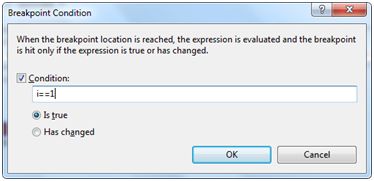
Hit Count 메뉴에는 중단점이 적중된 횟수를 보여주는 대화 상자가 표시됩니다.

드롭다운 메뉴에서 아무 옵션이나 클릭하면 조회수를 입력할 수 있는 편집 상자가 열립니다. 이는 루프 구조가 있는 코드를 분석할 때 유용합니다.
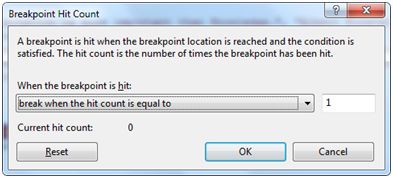
필터 메뉴를 사용하면 특정 메커니즘, 프로세스, 스레드 또는 중단점을 적용할 조합에 대한 필터를 설정할 수 있습니다.
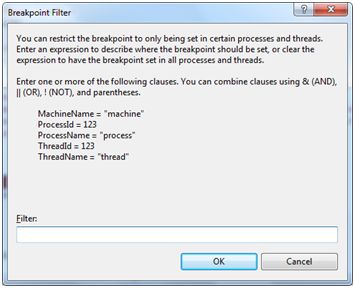
When Hit 메뉴를 사용하면 중단점에 도달했을 때의 작업을 지정할 수 있습니다.
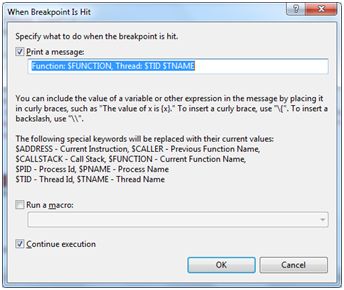
Visual Studio는 다음과 같은 디버그 창을 제공하며 각 창에는 일부 프로그램 정보가 표시됩니다. 다음 표에는 일부 창이 나열되어 있습니다.
| 창문 | 설명하다 |
|---|---|
| 직접 | 변수와 표현식을 표시합니다. |
| 오토매틱 | 모든 현재 변수와 이전 상태를 표시합니다. |
| 현지의 | 현재 컨텍스트의 모든 변수를 표시합니다. |
| 관찰하다 | 최대 4개의 서로 다른 컬렉션의 변수를 표시합니다. |
| 호출 스택 | 호출 스택의 모든 메서드를 표시합니다. |
| 실 | 스레드를 표시하고 제어합니다. |